Wir wissen das Google Play Hier laden Sie die meisten, wenn nicht alle Ihrer Apps herunter, aber es gibt noch viel mehr, was sie bieten. Es gibt Millionen von Büchern und Filmen, in die Sie entkommen können, und Musik für jeden Geschmack und jede Zeit. Während es für einige von uns immer noch seltsam erscheint, Filme auf Ihrem Handy zu kaufen oder ein Album zu kaufen, das nicht in einer Hülle geliefert wird, Hier gibt es viel zu lieben und zu genießen, und wir sind hier, um Ihnen dabei zu helfen, die Unterhaltungsseite von Google Play optimal zu nutzen.
Aktualisiert Dezember 2017: Dieser Beitrag wurde mit Formatierungskorrekturen und kleineren Updates aktualisiert.
- So suchen Sie nach Filmen und TV
- So durchsuchen Sie Filme und Fernsehen
- Wie kaufe ich Filme und Fernsehen
- So teilen Sie Filme und Fernsehsendungen mit Ihrer Familie
- Wie man Musik durchsucht
- Wie kaufe ich Musik?
- So erkennen Sie, ob Musik in Google Play auf All Access verfügbar ist
- Wie man nach Büchern sucht
- Wie kaufe ich Bücher?
- So teilen Sie Bücher mit Ihrer Familie
So suchen Sie nach Filmen und TV
Wenn Sie bereits wissen, nach welcher Show oder welchem Film Sie suchen, können Sie nach Namen suchen, anstatt durch die verschiedenen Genres von Google Play zu blättern.
Verizon bietet das Pixel 4a für nur 10 US-Dollar pro Monat auf neuen Unlimited-Linien an
- Tippen Sie auf die Google Play-Symbol auf Ihrem Startbildschirm.
-
Tippen Sie auf die weiße Suchleiste am oberen Bildschirmrand.
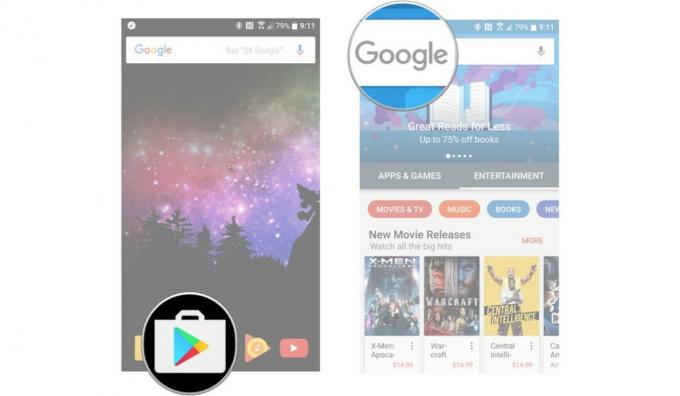
- Geben Sie den Namen des gewünschten Films oder der gewünschten Show ein und tippen Sie auf Suche Symbol auf der Tastatur (sollte anstelle der Eingabetaste stehen).
-
In den Suchergebnissen wird alles angezeigt, was mit Ihrem Suchbegriff zusammenhängt. Zapfhahn MEHR um nur Filme und Fernsehsendungen zu durchsuchen.

Wenn Sie den gesuchten Film nicht sehen, ist er möglicherweise noch nicht in Google Play verfügbar. Wenn Sie sich nicht sicher sind, wonach Sie genau suchen, können Sie Google Play auf verschiedene Arten nach Filmen und TV-Sendungen durchsuchen.
So durchsuchen Sie Filme und Fernsehen
Wenn Sie nach beliebten Filmen suchen, können Sie die Top-Charts in Google Play durchsuchen
- Tippen Sie auf die Google Play Symbol auf Ihrem Startbildschirm.
- Zapfhahn Filme & TV, die rote Blase im Karussell unter dem Entertainment-Button.
-
Zapfhahn Meistverkauft im Karussell oben auf dem Bildschirm.
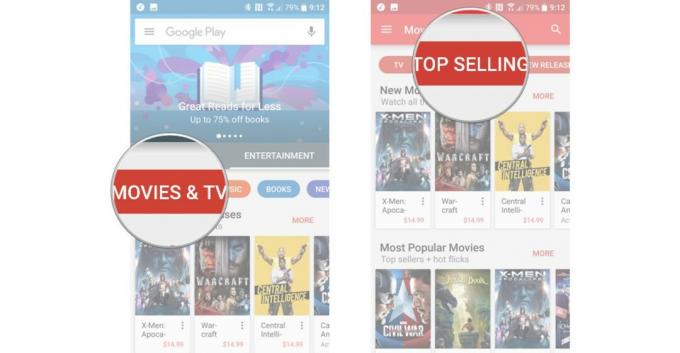
Sie können die meistverkauften Filme und Shows auf einer eigenen Registerkarte anzeigen. Wir können auch stöbern neue Veröffentlichungen im Karussell neben Top Selling, aber wenn Sie etwas Spezifischeres suchen, können wir Filme nach Genre oder Studio durchsuchen.
- Zapfhahn Unterhaltung, in der grünen Leiste neben Apps & Spiele.
-
Zapfhahn Filme & TV.

-
Wischen Sie nach links, um das Karussell zu schieben, und tippen Sie auf Genre oder Studiound wählen Sie das Genre oder Studio aus, das Sie durchsuchen möchten.
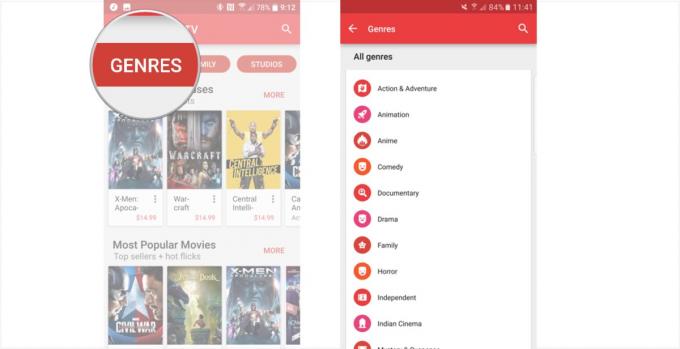
Einige Genres bieten Subgenres und Angebote, die Sie durchsuchen können. Auch wenn dies nicht alle sind, verfügen die Genres über eine Liste mit Bestsellern und Top-Bewertungen, die Sie lesen können. Sie können Fernsehsendungen auf die gleiche Weise durchsuchen, indem Sie einfach auf die TV-Option im Karussell tippen und nach Genre oder Netzwerk suchen.
So kaufen Sie Filme und Fernsehsendungen
Sobald Sie einen Film oder eine Folge zum Kaufen gefunden haben, haben wir einige Zahlungsmöglichkeiten. Bevor wir mit diesen anfangen, wenn Sie Teil eines Google Play-Familienbibliothek Wenn Sie die Medien, die Sie kaufen möchten, mit dieser Familienbibliothek teilen möchten, müssen Sie sie zuerst mit der Familienzahlungsoption oder Ihrem Google Play-Guthaben erwerben.
- Tippen Sie auf die Kaufen Taste. Wenn eine SD-Version verfügbar ist, lautet die Box "Kaufen ab XX.XX $". Wenn nicht, lautet die Box "HD $ XX.XX kaufen".
- Wenn eine SD-Option verfügbar ist, wählen Sie entweder SD oder HD. (Beachten Sie, dass HD-Inhalte mit höherer Qualität viel Speicherplatz beanspruchen können!)
-
Das Zahlungsfenster wird angezeigt. Wenn Sie ein anderes Zahlungsmittel auswählen möchten, tippen Sie auf den Preis oder Titel, um das anzuzeigen Zahlungsmethoden Taste.

- Tippen Sie auf die bevorzugte Zahlungsoption Sie möchten verwenden.
- Zapfhahn Kaufen.
-
Zapfhahn Bestätigen Ihr Kauf mit Ihrem Google-Konto-Passwort oder Fingerabdruck, falls verfügbar.

Die Zahlung wird verarbeitet und ein Fenster "Zahlung erfolgreich" wird angezeigt, in dem Sie gefragt werden, ob Sie Ihren Neukauf in der Google Play Movies & TV-App sehen möchten. Wenn Sie eine Staffel einer laufenden TV-Show gekauft haben, werden die aktuellen Episoden sofort zu Ihrer Bibliothek hinzugefügt und neue Episoden werden hinzugefügt, sobald sie verfügbar sind.
So teilen Sie Filme und Fernsehsendungen mit Ihrer Familie
Wenn Sie einen berechtigten Film mit Ihrer Familienzahlungsoption gekauft haben und ihn mit Ihrer Familienbibliothek teilen möchten, Sie können dies nach dem Kauf tun, indem Sie die Familienbibliothek direkt unter die Wiedergabetaste im Film schieben Auflistung.
Wenn Sie sicherstellen möchten, dass ein Film oder eine Show, die Sie kaufen, für die Familienbibliothek geeignet ist, sehen Sie unter der Zusammenfassung nach. Wo sich die Symbole für faule Tomaten, Untertitel und Audiosprache befinden, befindet sich ein Haussymbol mit einem Herzen und dem Titel "Berechtigt für die Familienbibliothek".
Wie man Musik durchsucht
Nach Musik können wir nach Genres und Beliebtheit suchen. Wenn Sie nach neueren oder älteren Songs suchen, die wieder im Trend liegen, sind die Top-Charts genau das Richtige für Sie.
- Tippen Sie auf die Google Play-Symbol auf Ihrem Startbildschirm.
-
Zapfhahn Musik.

- Zapfhahn Top Songs, Top-Alben, oder Neue Veröffentlichungen um die neueste Chartmusik auf Google Play Music zu sehen.
-
Zapfhahn Genres um alle verfügbaren Genres zu durchsuchen. Einige kleinere Genres wie Soundtracks zeigen nur die Top-Alben, Neuerscheinungen und Top-Songs-Charts, aber größere Genres wie Pop and Rock werden neben den Top-Genres auch Subgenres, hervorgehobene Sammlungen und reduzierte Alben angeboten Diagramme.

Im Bereich Vorbestellungen können Sie Informationen zu zukünftigen Versionen von Google Play Music erhalten und diese im Voraus kaufen, damit Sie sie anhören können, sobald sie verfügbar sind.
Wie kaufe ich Musik?
Sobald Sie ein Album oder einen Song gefunden haben, den Sie kaufen möchten, ist der Kauf ein Kinderspiel. Denken Sie daran, dass Musikkäufe in Google Play in Ihre Google Play-Musikbibliothek verschoben und von der App verschlüsselt werden. Wenn Sie ein Lied kaufen und es in einem anderen Musik-Player anhören möchten, müssen Sie es von der Google Play Music-Website oder mit Google Play Music Manager auf einen Computer herunterladen.
- Tippen Sie auf die Album- oder Songpreis.
- Das Zahlungsfenster wird angezeigt. Wenn Sie ein anderes Zahlungsmittel auswählen möchten, tippen Sie auf den Preis oder Titel, um das anzuzeigen Zahlungsmethoden Möglichkeit.
-
Wählen Sie die Zahlungsmethode aus, die Sie verwenden möchten.

- Zapfhahn Kaufen.
-
Bestätigen Sie Ihren Kauf mit Ihrem Passwort für das Google-Konto.

Ein Fenster "Zahlung erfolgreich" wird angezeigt, nachdem Ihre Zahlung verarbeitet wurde und Ihr Kauf Ihrer Google Play Music-Bibliothek hinzugefügt wurde. Sie werden aufgefordert, Ihren neuen Kauf in Google Play Music anzuhören. Dadurch wird die App geöffnet und eine neue Warteschlange für Ihre neu gekaufte Musik erstellt.
So erkennen Sie, ob Musik in Google Play auf All Access verfügbar ist
Google Play Music All Access, der Musikabonnementservice von Google, kann von großem Wert sein, insbesondere da YouTube Music und YouTube Red enthalten sind, wodurch Anzeigen auf YouTube eliminiert werden. Wenn Sie ein All-Access-Abonnent sind, müssen Sie möglicherweise keine Musik kaufen, die bereits in Ihrem Abonnement enthalten ist. Glücklicherweise ist es einfach herauszufinden, welche Musik in All Access enthalten ist.
Wenn ein Album in All Access verfügbar ist, befindet sich neben der orangefarbenen Schaltfläche "Kaufen" in der Google Play-Liste dieses Albums eine Schaltfläche "Anhören". Außerdem wird eine Beschriftung unter den Schaltflächen "Hören" und "Kaufen" angezeigt Dieses Album kann mit einem Google Play Music-Abonnement gestreamt werden.
Wie man nach Büchern sucht
Wenn wir nach einem neuen Buch suchen, in das wir entkommen können, haben wir die Abschnitte "Specials" und "Featured" im Hauptbereich "Books" und dann die verschiedenen Genres und Top-Charts. Um zu sehen, welche Bücher in letzter Zeit beliebt waren, können wir uns die Bestseller ansehen.
- Tippen Sie auf die Google Play-Symbol auf Ihrem Startbildschirm.
-
Zapfhahn Bücher.

- Zapfhahn Meistverkauft, Neue Veröffentlichungen oder Top kostenlos um diese spezielle Tabelle mit Buchveröffentlichungen bei Google Play anzuzeigen.
-
Zapfhahn Genres um weiterhin nach einem Buch zu suchen, das auf Ihrem bevorzugten Genre basiert.
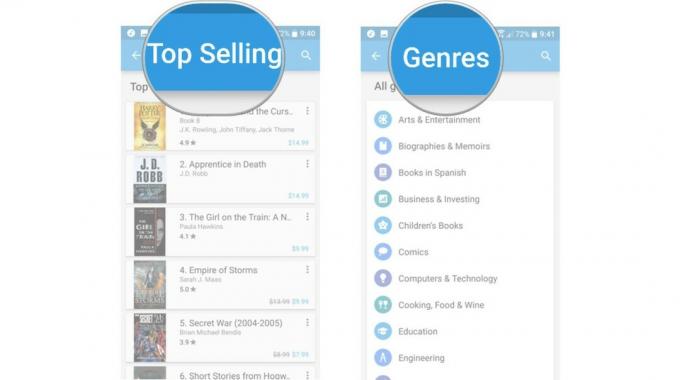
Sie können auch die besten kostenlosen Bücher durchsuchen, indem Sie in diesem oberen Karussell ganz darüber streichen. Wenn Sie die Dinge nach Typ eingrenzen möchten, können Sie im selben Karussell auf Genres tippen. Die meisten Genres bieten auch Subgenres, um die Dinge noch weiter einzugrenzen, und zeigen zusätzlich zu den Top-Charts für dieses bestimmte Genre auch ausgewählte Sammlungen und Serien.
Wie kaufe ich Bücher?
Sobald Sie ein Buch gefunden haben, das Ihr Geld wert ist, ist es Zeit, es zu kaufen und zu lesen. Wieder, wenn Sie Teil eines sind Google Play-Familienbibliothek Wenn Sie das Buch, das Sie kaufen möchten, mit Ihrer Familie teilen möchten, müssen Sie es mit der Familienzahlungsoption oder dem Google Play-Guthaben kaufen.
- Zapfhahn Kaufen Sie $ XX.XX..
- Das Zahlungsfenster wird angezeigt. Wenn Sie ein anderes Zahlungsmittel auswählen möchten, tippen Sie auf den Preis oder Titel, um das anzuzeigen Zahlungsmethoden Taste.
-
Wählen Sie die Zahlungsoption aus, die Sie verwenden möchten.

- Zapfhahn Kaufen.
-
Bestätigen Sie Ihren Kauf mit Ihrem Passwort für das Google-Konto.

So teilen Sie Bücher mit Ihrer Familie
Wenn Sie ein berechtigtes Buch mit Ihrer Familienzahlungsoption gekauft haben und es mit Ihrer Familienbibliothek teilen möchten, können Sie dies tun Nachdem Sie es gekauft haben, schieben Sie die Familienbibliothek direkt unter die Schaltfläche Lesen in der Liste des Buches nach rechts.
Wenn Sie sicherstellen möchten, dass ein Buch, das Sie kaufen, für die Familienbibliothek geeignet ist, sehen Sie unter der Zusammenfassung nach. Wo sich das Symbol für die Bubble Zoom-Vorschau befindet, ist ein Haussymbol mit einem Herz und dem Titel Berechtigt für die Familienbibliothek.
Das ist es. Viel Spaß beim Zuhören, Betrachten und Lesen!

Dies sind die besten kabellosen Ohrhörer, die Sie zu jedem Preis kaufen können!
Die besten kabellosen Ohrhörer sind bequem, klingen großartig, kosten nicht zu viel und passen problemlos in eine Tasche.

Alles, was Sie über die PS5 wissen müssen: Erscheinungsdatum, Preis und mehr.
Sony hat offiziell bestätigt, dass es auf der PlayStation 5 funktioniert. Hier ist alles, was wir bisher darüber wissen.

Nokia bringt zwei neue preisgünstige Android One-Handys unter 200 US-Dollar auf den Markt.
Nokia 2.4 und Nokia 3.4 sind die neuesten Ergänzungen im Budget-Smartphone-Sortiment von HMD Global. Da es sich bei beiden Geräten um Android One-Geräte handelt, erhalten sie garantiert bis zu drei Jahre lang zwei wichtige Betriebssystemupdates und regelmäßige Sicherheitsupdates.

Dies sind die besten Bands für Fitbit Sense und Versa 3.
Mit der Veröffentlichung von Fitbit Sense und Versa 3 führte das Unternehmen auch neue Infinity-Bänder ein. Wir haben die besten ausgewählt, um Ihnen die Arbeit zu erleichtern.
